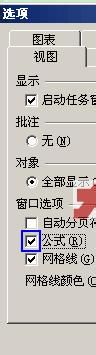Excel批量替换公式的绝招
1、先看下表,比如,C列的公式为:
2、 C1=A1+B1 C2=A2+B2 C3=A3+B3 C4=A4+B4 C5=A5+B5 现在,我们要把这些公式替换成为如下: C1=Sheet2!A1+Sheet2!B1 C2=Sheet2!A2+Sheet2!B2 C3=Sheet2!A3+Sheet2!B3 C4=Sheet2!A4+Sheet2!B4 C5=Sheet2!A5+Sheet2!B5 方法如下,首先,找到菜单“工具”→“选项”,弹出如下图。
3、上图中,切换到“视图”选项卡,找到“公式”,在其前面打上一个√。点击“确定”确认退出。 然后,选择菜单“编辑”→“替换”,弹出如下图。
4、在查找内容里面输入A,在替换为里面输入Sheet2!A,然后,点击“全部替换”即可。 现在,该到替换别的了。
5、在查找内容里面输入A,在替换为里面输入Sheet2!A,然后,点击“全部替换”即可。 现在,该到替换别的了。
声明:本网站引用、摘录或转载内容仅供网站访问者交流或参考,不代表本站立场,如存在版权或非法内容,请联系站长删除,联系邮箱:site.kefu@qq.com。
阅读量:35
阅读量:74
阅读量:25
阅读量:25
阅读量:75